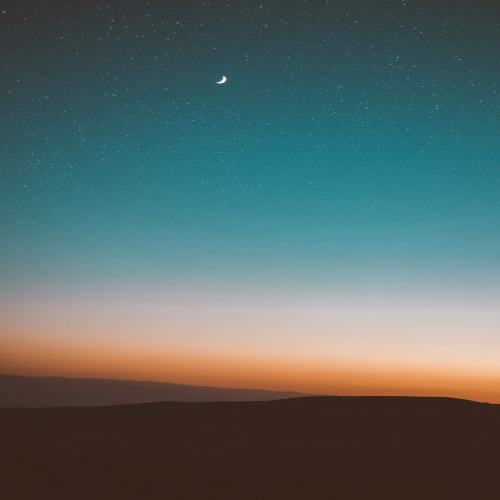오랫동안 카카오톡을 써온 분들이라면 공감할 거예요.
대화방에 쌓여 있는 사진, 영상, 음성 파일들… 소중한 순간들이 담겨 있는데,
혹시 이 미디어 파일들이 자동으로 백업된다고 생각하고 계신가요?
이번 글에서는 많은 분들이 헷갈려 하는 "카카오톡 미디어 백업 방법"에 대해 차근차근 풀어드릴게요.
특히 대화 내용과 달리 미디어 파일은 따로 챙겨야 한다는 점, 꼭 알고 가셔야 해요.
1. 카카오톡 미디어 백업, 대화 백업과 다르다는 거 알고 계셨나요?
카카오톡에는 설정 > 전체 설정 > 채팅 > 대화 백업 기능이 있어요. 이걸로 텍스트 중심의 채팅 내용은 백업이 되는데요, **사진, 영상, 음성파일 같은 미디어는 여기 포함되지 않습니다.**
기기 변경 후 사진이 다 사라졌다는 이야기, 주변에서 한 번쯤 들어보셨을 거예요. 그 이유가 바로 여기에 있어요.
미디어 백업은 사용자가 따로 직접 해줘야 해요.
자동으로 되지 않기 때문에 꼭 챙겨야 하는 작업이죠.
2. 톡서랍은 유료입니다 – 저장하지 않은 것도 자동 보관하지만 매달 요금이 발생해요
많은 분들이 카카오톡의 유료 기능인 **'톡서랍 플러스'**를 통해 미디어를 백업할 수 있다고 알고 계세요. 맞습니다.
톡서랍은 저장하지 않은 사진, 영상, 파일까지 자동으로 백업해주는 유일한 방법입니다.
즉, 대화방에서 보기만 한 이미지나 다운로드하지 않은 영상도 톡서랍에 자동 보관되기 때문에 분실 위험이 거의 없어요.
하지만 이 기능은 무료가 아니며, 월 구독료는 2,500원(2024년 기준)입니다.
장기 사용 시 비용이 부담될 수 있고,
무료가 아닌 점을 반드시 인지해야 해요.
따라서 장기적으로 봤을 때는 무료 클라우드 서비스를 활용한 수동 백업이 더 효율적일 수 있어요.
단, 자동 저장이 필요한 분이라면 유료 서비스도 고려해볼 수 있습니다.
3. 어떻게 백업할 수 있을까? 클라우드를 활용하는 게 가장 쉬워요
카카오톡 미디어 파일은 '카카오톡 더보기> 톡서랍 > 사진/동영상' 에 저장되어있어요.
일정 시간이 지나면 사라지니 자주자주 백업 해주셔야합니다.


안에있는 사진/동영상, 파일, 링크 (필요시) 다운로드 받아서 아래 경로에서 정상적으로 다운로드 되었는지 확인합니다.
파일경로
- 안드로이드의 경우
'내 파일 > 내부 저장소 > Android > data > com.kakao.talk > files > KakaoTalk > Pictures'
- 아이폰의 경우
[사진 앱 > 카카오톡 앨범] 또는 [파일 앱 > 카카오톡 폴더]
이 경로에 있는 데이터를 클라우드 서비스로 업로드 해주시면 됩니다!
클라우드 서비스란? :
사진이나 파일을 내 스마트폰이 아니라 인터넷상의 저장 공간에 보관하는 것”
“언제 어디서든 인터넷만 있으면 꺼내 쓸 수 있는 저장소” 를 의미합니다.
저 같은경우 구글포토에 업로드 중인데,
여기에 업로드를 하면 장점이 다운로드 된것을 자동 업로드 하는 장점이 있어 사용중입니다.
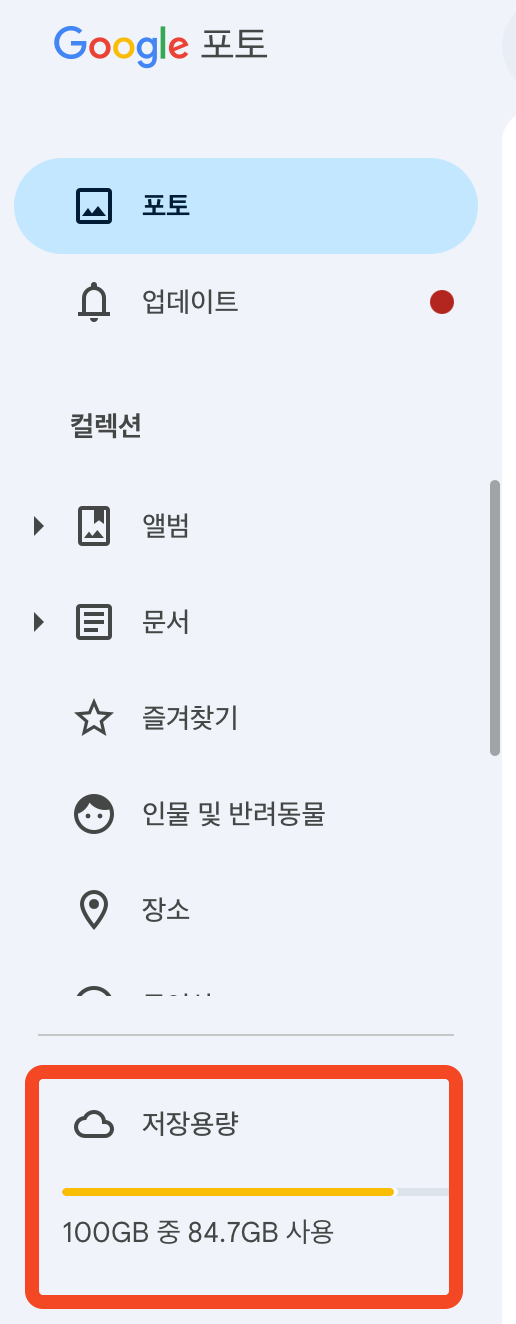
**iCloud 팁:**
아이폰 유저라면 iCloud 사진 보관함을 활성화하면 자동으로 사진이 백업돼요.
단, 카카오톡에서 따로 저장하지 않은 사진은 빠질 수 있으니 꼭 [카톡 앨범]에 있는지 확인해 주세요.
추천 클라우드(SaaS) 서비스
| 서비스명 | 특징 | 무료 용량 |
| Google Drive | 안드로이드와 연동 최적화 | 15GB |
| Dropbox | 폴더 자동 동기화 기능 | 2GB |
| OneDrive | Windows 사용자에게 익숙함 | 5GB |
| 네이버 MYBOX | 국내 사용자에게 편리함 | 30GB |
| iCloud | 아이폰 기본 백업 서비스 | 5GB |
3. 무료 백업, 어디까지 가능할까?
위에서 소개한 클라우드 서비스는 기본적으로 일정 용량을 무료로 제공해요.
- 네이버 MYBOX: 30GB로 꽤 넉넉하게 사용 가능해요.
- Google Drive: 구글 계정 연동이 쉬워서 안드로이드 유저에게 편리해요.
- iCloud: 아이폰 사용자라면 자동 백업에 용이하지만 5GB까지만 무료예요.
용량이 많아질 경우, 유료 업그레이드를 고려해야 할 수도 있어요. 특히 사진과 영상이 많은 분들은 미리 여유 공간을 확보해두는 걸 추천드립니다.
4. 복원은 어떻게 될까? 카카오톡 대화로 다시 들어가는 건가요?
가장 많이 물어보시는 질문 중 하나예요.
결론부터 말씀드리면,
클라우드에 백업해둔 사진이나 영상은 카카오톡 대화창으로 복원되지 않습니다.
백업은 말 그대로 소중한 파일을 잃어버리지 않기 위해 따로 저장해두는 것이고,
복원은 클라우드에서 다시 다운로드해서 갤러리나 파일앱에서 꺼내 쓰는 개념이에요.
즉, 기기 바꾸고 카카오톡을 다시 설치해도,
클라우드에 있던 사진이 대화방 안에 저절로 생기진 않아요.
꼭 필요한 파일은 미리 따로 저장해두는 게 안전하죠.
5. 백업 전에 꼭 알아둬야 할 것들
1. 와이파이 연결 상태 확인하기: 영상 파일은 용량이 크기 때문에 데이터 소모가 클 수 있어요.
2. 저장 위치 미리 정리하기: KakaoTalk 폴더에서 필요한 파일만 추려서 백업하면 깔끔해요.
3. 보안 점검하기: 민감한 자료는 암호화되거나 비공개 클라우드에 저장하는 게 좋아요.
4. 자동 동기화 설정 주의하기: 필요 없는 파일까지 자동 업로드 되지 않도록 설정 체크 필수예요.
마무리하자면, "카카오톡 미디어 백업 방법"은 단순한 대화 백업과는 전혀 다릅니다.
사진, 영상 같은 파일은 사용자가 직접 찾아서 클라우드에 옮겨야 안전하게 보관할 수 있어요.
복원할 때도 대화방으로 들어오지 않기 때문에, 백업 자체를 잘 이해하고 준비하는 게 중요하죠.